
Desde hace ya algún tiempo somos muchos los usuarios que utilizamos la nube para almacenar archivos. Ello ofrece notables beneficios, ya que permite el acceso a los mismos en cualquier momento y desde cualquier lugar. Pero no significa que también sigamos utilizando el ordenador, o los ordenadores, para almacenar datos.
Uno de los inconvenientes que presenta el almacenamiento de archivos en los ordenadores es que no siempre están accesibles. Aunque existen unas cuantas herramientas que lo permiten, debemos instalarlas y configurarlas.
Si se utiliza Google Chrome como navegador web, existe una extensión destinada a controlar remotamente uno o varios ordenadores. No importa que estos tengan instalado el sistema operativo Windows o macOS. Solo es necesario efectuar unos pasos previos para conseguir lo que deseamos.
Activar Chrome Remote Desktop
El primer paso que debemos dar es iniciar el navegador Google Chrome. Tras pulsar sobre los tres puntos verticales que nos permiten el acceso a los diferentes menús, debemos ir a Más herramientas -> Extensiones y, en la parte superior izquierda de la nueva ventana, Abrir Chrome Web Store.
En la caja de búsqueda escribimos Chrome Remote Desktop. Se nos abren varios resultados. Pulsamos sobre el primero de la lista, que se mostrará en una nueva ventana:
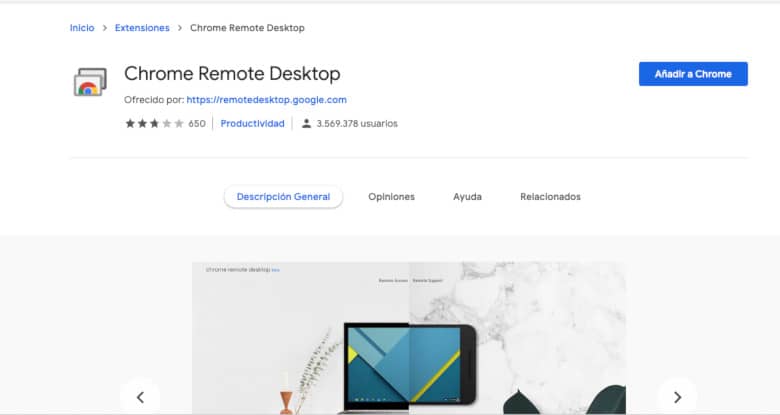
Pulsamos, en la parte superior derecha, sobre Añadir a Chrome. Aceptamos lo que se nos indica en el mensaje que se abre en una ventana emergente. Tras hacerlo, la extensión ya estará preparada para ser utilizada. Ahora solo hay que instalar la aplicación móvil.
Descargar Chrome Remote Desktop para dispositivos móviles
Desde nuestro dispositivo móvil, Android o iOS, debemos descargar la aplicación indicada. Para ello debemos acceder a Google Play o a App Store. Tras la descarga solo tenemos que abrirla.
Se nos pedirán los datos de acceso de una cuenta de Google. Tras introducirlos, solo hay que seguir los pasos que se muestran en la pantalla para configurar la app. A partir de aquí ya será posible acceder al ordenador.
Cómo acceder al ordenador desde el móvil
Tras efectuar los pasos anteriores ya será posible acceder al ordenador desde el dispositivo móvil. Al abrir la aplicación instalada en él se mostrará en la ventana el ordenador. Solo hay que pulsar en el lugar adecuado para conectarse. Eso sí, habrá que introducir, solo la primera vez, el PIN que se creó al instalar la extensión en el ordenador remoto.
De inmediato se mostrará el escritorio del ordenador. Solo hay que pulsar en el lugar adecuado para que se muestre lo que contiene, como si se estuviese haciendo directamente con el ratón en el ordenador.
Cómo acceder desde otro ordenador
Si aún no está instalada la extensión Chrome Remote Desktop, habrá que hacerlo en el ordenador desde el que se accede. Habrá que, después de iniciar la aplicación, hacer clic en Acceso.
Si aparece en la lista más de un ordenador, hay que seleccionar uno y escribir el PIN del que ya hemos hablado. Tras introducirlo, se mostrará, como ocurre cuando se hace desde un dispositivo móvil, el escritorio del ordenador al que se accede.
Conclusión
Como vemos, el control remoto de un ordenador o de varios no reviste ninguna complicación. Solo hay que seguir los pasos indicados en cada caso para conseguir lo que se quiere.



